AVISO: A SENHA DE SEGURANÇA DO HOTSPOT PASSOU A SER OBRIGATÓRIA A PARTIR DE 01-01-2021 (CONFORME ANUNCIADO DESDE MARÇO 2020)
VISA PROTEGER SEU DMR ID DE USO INDEVIDO NO HOTSPOT.
Configure uma senha de segurança personalizada para seus Hotspots!
É necessário que cada usuário configure sua própria senha personalizada no BrandMeister Selfcare .
Apesar da origem de um usuário ser rastreavel, evita com que alguém configure um Hotspot com seu ID DMR pessoal para conectar-se começando a usar o ponto de acesso com o seu indicativo!
Ao criar sua própria senha, você garante que seja o único capaz de usar seu DMR ID para configurar um Hotspot (ponto de acesso).
Primeiro você deve criar sua senha no site da rede:
Caso não tenha acesso ao site https://brandmeister.network, faça seu REGISTRO e aguarde e-mail confirmando seu acesso (pode levar até 72hs) e siga os passos abaixo.
Caso tenha problemas para se Registrar ou no seu Login >>CLIQUE AQUI <<
1. Faça login no seu BrandMeister Selfcare
2. No canto superior direito, clique no seu indicativo
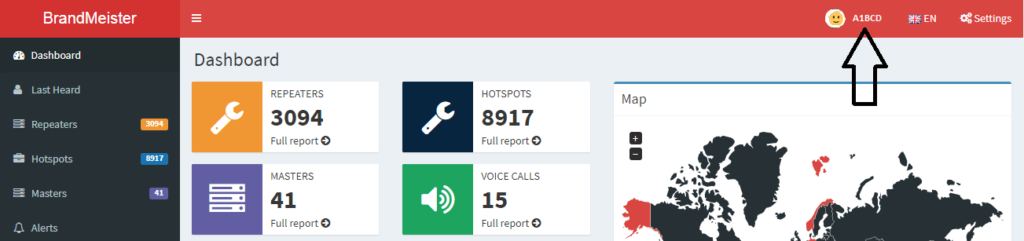
3. Clique na opção “SelfCare”
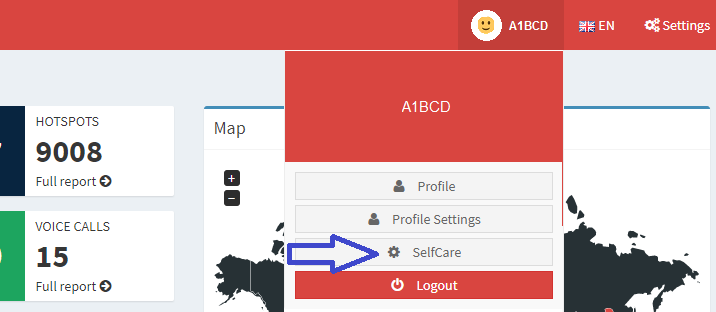
4. Na parte inferior da página, habilite o botão “Hotspot Security”
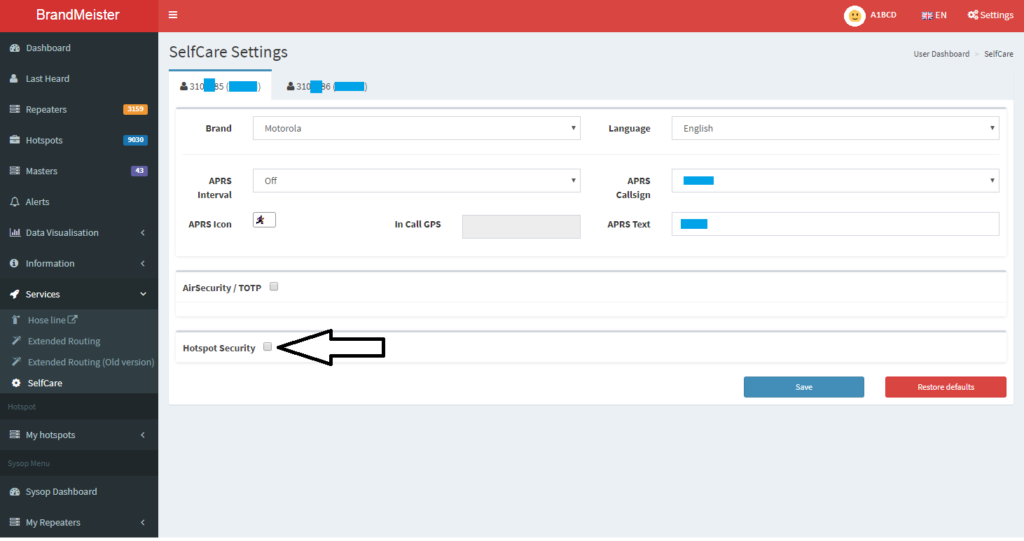
5. Uma caixa de senha será exibida. Digite sua senha pessoal (senha simples contendo somente letras e/ou números) e clique em “Save”.
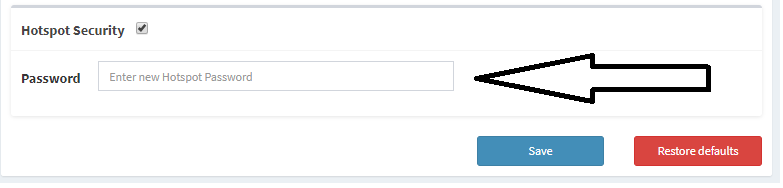
Estando com sua senha configurada no site da Brandmeister, o segundo passo é configurar a mesma senha (idêntica) no seu Hotspot (instruções abaixo).
Próximo passo é configurar senha nos principais tipos de HOTSPOTS:
pi-Star (hotspots baseados em Raspberry Pi, como JumboSpot, Zumspot etc.)
Caso tenha de configurar seu HotSpot do zero >>CLIQUE AQUI<< para acesso ao Tutorial
- Entre na sua interface web pi-Star e clique na página de configuração.
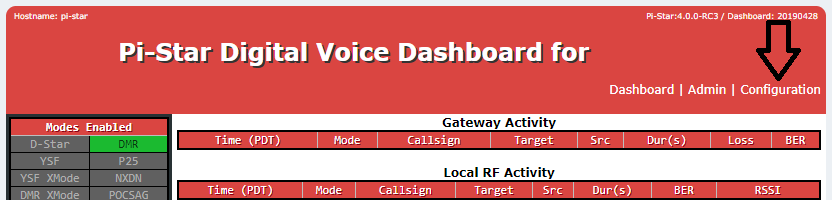
2. Role para baixo até a seção “Configuração do DMR” e insira sua senha do ponto de acesso no campo “Hotspot Security”
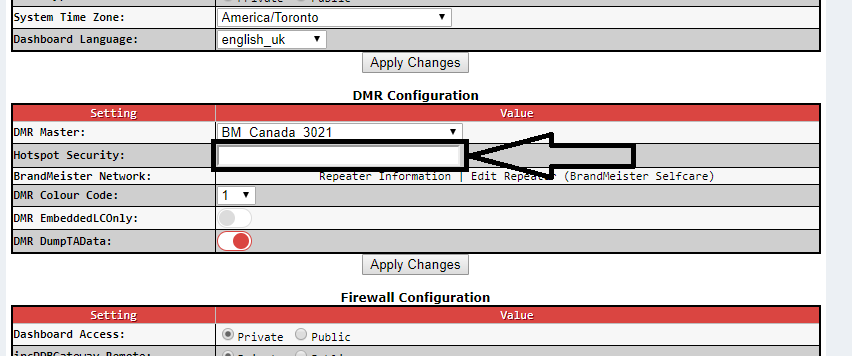
3. Clique no botão “Aplicar alterações” abaixo do campo.
Observe que, se o campo Hotspot Security estiver vazio, ele voltará a usar a senha padrão do arquivo Host DMR fornecido com as atualizações pi-Star.
Blue-DV
1. Clique na opção “Menu” na parte superior e depois em “Configurações”
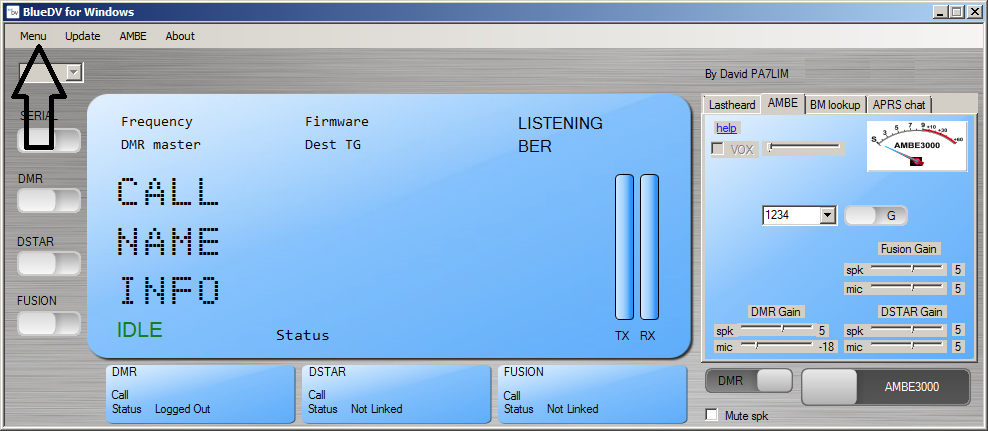
2. Digite sua senha pessoal na seção “Brandmeister”, no campo “Senha mestra”.
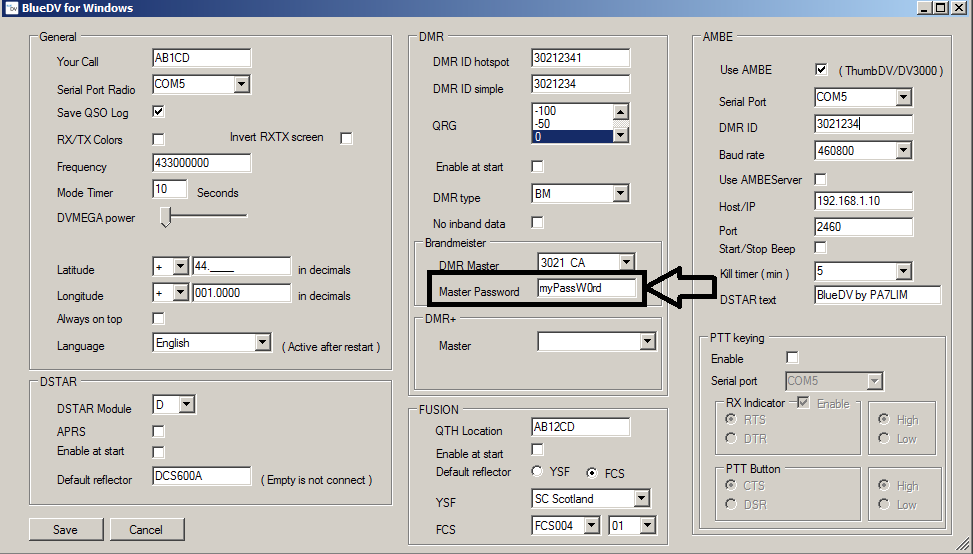
OpenSpot
1. Faça login na interface da web do OpenSpot e clique na opção “Connectors”
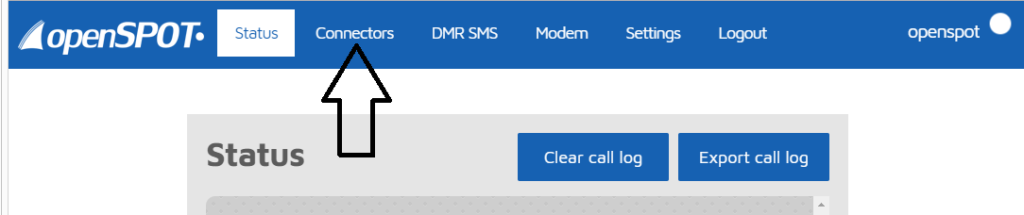
2. Verifique se o conector ativo é “Homebrew / MMDVM”. (Caso contrário, selecione-o no menu suspenso “Editar conector” e clique em “Alternar para selecionado”
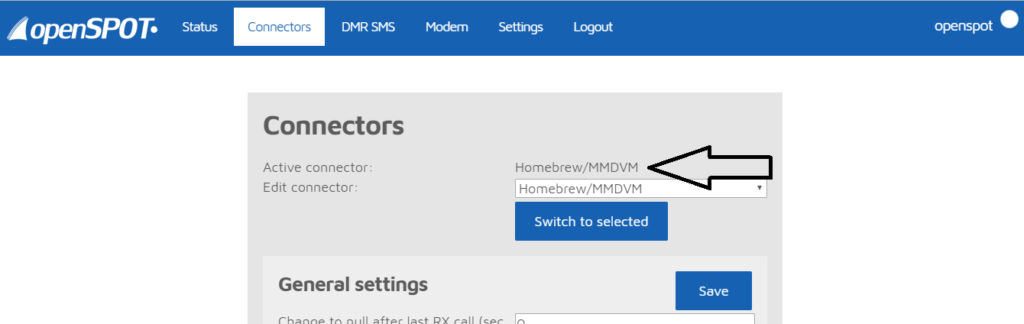
3. Role para baixo até a seção “DMR / Homebrew / MMDVM”. A atual “Senha do servidor” é a genérica para o Servidor ao qual você estiver conectado atualmente, normalmente em branco no Brasil. Altere este campo para sua senha personalizada.
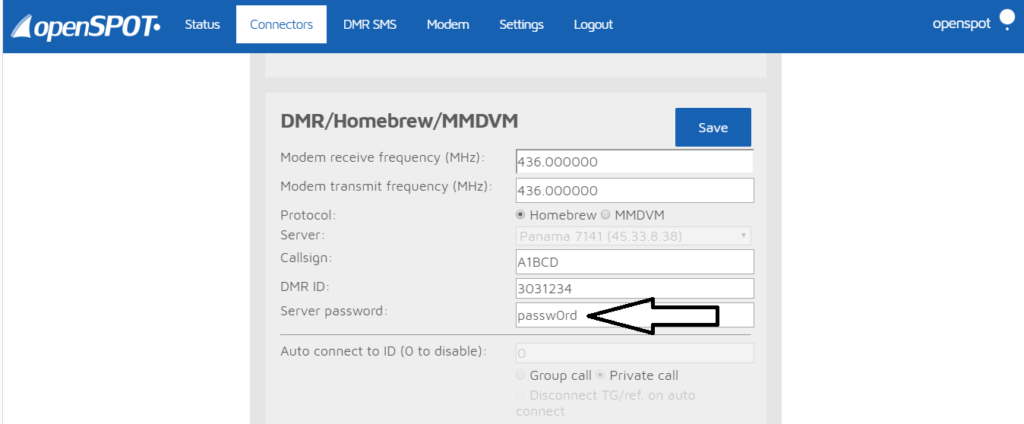
4. Clique no botão “Salvar”
DICAS SOBRE ERROS COMUNS QUE IMPEDEM A CONEXÃO:
- Confira se seu DMR ID no hotspot está correto (7 dígitos), um erro comum fácil de passar batido.
- Confira se o seu ID no HS é o mesmo DMR ID no site brandmeister.network. Alguns radioamadores tem dois DMR ID e acabam habilitando senha no errado. Recomendamos colocar a mesma senha nos dois ID’s.
- Confira se o LAT e LONG do hotspot seguem o formato decimal padrão de -XX.XXXXX (Ex: -23.12345 e -47.12345) use ponto em lugar de vírgula.
- Certifique-se de ter clicado em “Public” nas Configurações do Hotspot.
- Não use símbolos na senha. Apenas números e/ou letras.
- Confira se sua conexão com a Internet está OK.
- Se ainda assim não conseguir o acesso, peça ajuda ao suporte da rede informando seu nome, DMR ID e o que acontece pelo e-mail.
Perguntas / Questões?
Se você tiver alguma dúvida ou problema, entre em contato conosco usando o e-mail de suporte BrandMeister: suporte@dvbrazil.com.br .
